Тема. Поняття бази даних і систем керування базами даних, їх призначення.
Тема. Реляційні бази даних, їх об'єкти.
Тема. Ключі і зовнішні ключі. Зв'язки між записами і таблицями. Визначення типу зв'язку.
Тема. Створення таблиць. Введення і редагування даних різних типів.Презентація.
Практична"Створення бази даних. Поняття таблиці. СКБД"
Тема. Редагування бази даних.Практична робота. Редагування Бази даних. Зв’язки. Ключі.
Практична "Сімейний бюджет" :
Тема. Запити
Практична "Підприємство"
Тема. Звіти
Тема. Робота з базою даних
3D-графіка. Blender.
Blender/Стартовий посібник (український інтерфейс)!
Тема. Тривимірна графіка. Принцип тривимірної навігації.Вправа: Види комп'ютерної графіки.
Тема. Класифікація програм для роботи з тривимірною графікою.
Тема. Додавання тривимірних примітивів. Переміщення, масштабування, обертання об'єктів.
Тема. Групування, вирівнювання, копіювання та клонування об'єктів.
Тема. Екструдування форми об'єкта.
Тема. Вершини, ребра, грані. Графічні текстури.
Тема. Текстові об'єкти та їх редагування.
Тема. Анімація. Переміщення по кадрах. Шкала часу. Попередній перегляд анімації.
Тема. Рендеринг тривимірної графіки.
Тема. Поняття про 3-D друк.
ПІДСУМКОВИЙ ТЕСТ
код доступу 9078363
Основи інформаційної безпеки.
Тема. Захист даних. Безпечне зберігання даних. Резервне копіювання та відновлення даних
Вправа. Кросворд
2. Налаштуйте конфіденційність користування браузером:
1) клацніть на значку
 у верхньому правому кутку браузера;
у верхньому правому кутку браузера;2) виберіть команду Налаштування;
3) розгорніть унизу сторінки команду Розширені;
4) зробіть у розділі Конфіденційність і безпека потрібні налаштування, наприклад, очистіть Паролі у вікні Очистити дані веб-перегляду.
3. Перевірте налаштування заборони показу спливаючих вікон: Меню
 - Налаштування - Розширені - Конфіденційність
- Налаштування - Розширені - Конфіденційністьі безпека - Налаштування вмісту - Спливаючі вікна (Заблоковано).
4. Активуйте (якщо не активовано) захист від небезпечних сайтів (див. п. 2).
5. Налаштуйте (якщо цього не зроблено) браузер на українську мову інтерфейсу (див. попередні алгоритми налаштувань).
6. Самостійно дослідіть інші налаштування вмісту сторінки браузера.
7. Зайдіть на свою поштову скриньку. Додайте нову папку Шкільне для зберігання листів шкільного призначення.
8. Налаштуйте автоматичний підпис ваших листів, наприклад: З повагою, <Прізвище Ім’я>.
9. Позначте листи, отримані з невідомих джерел, як спам.
10. З’ясуйте, що таке файли cookies і навіщо їх видаляють. Створіть текстовий документ, уведіть відповідь і надішліть учителю. Завершіть роботу за комп’ютером.
Тема. Поняття комп’ютерної публікації. Програмні засоби для створення публікацій.
Завдання

Тема. Види публікацій та їх шаблони. Структура публікації. Види публікацій:
Газета — періодичне видання, розміщене на одній або більше сторінках, яке містить текстові матеріали (статті), можливо, з ілюстраціями. Сторінки газети не скріплюють, а складають удвоє.
Журнал — періодичне багатосторінкове видання, сторінки якого скріплено між собою. В більшості випадків розмір сторінки журналу менший, ніж у газети, а якість паперу і друку вищі.
Книга — неперіодичне видання обсягом більш ніж 48 сторінок, скріплених між собою
Плакат — публікація з однієї сторінки порівняно великого розміру, розрахована на розглядання з доволі великої відстані.
Брошура (фр. brochure від brother — зшивати) — неперіодичне текстове книжкове видання обсягом понад 4, але не більш як 48 сторінок, з'єднаних між собою. Найчастіше брошури використовуються в рекламних чи освітніх цілях.
Буклет (фр. bouclette — завиток) — переважно багатокольорова аркушева роздруківка, складена в два або кілька згинів.
Інформаційний бюлетень (лат. bulla документ із печаткою, італ. bulletino — записка, листок) — видання, яке випускається з метою інформування з певних питань цільової групи людей, спеціалістів або інших користувачів. Інформаційний бюлетень, як правило, складається з добірки актуальних тематичних відомостей, оформлених у вигляді статей.
Реферат (нім. referat, лат. refere — доповідати) — письмова доповідь або виступ з певної теми, у яких узагальнюються відомості з одного чи кількох джерел.
Підготовка публікації — комплексний процес, який складається з таких етапів:
- набору тексту;
- редагування тексту;
- коригування тексту;
- підготовки зображень;
- розробки дизайну;
- верстки видання.
Газета — періодичне видання, розміщене на одній або більше сторінках, яке містить текстові матеріали (статті), можливо, з ілюстраціями. Сторінки газети не скріплюють, а складають удвоє.
Журнал — періодичне багатосторінкове видання, сторінки якого скріплено між собою. В більшості випадків розмір сторінки журналу менший, ніж у газети, а якість паперу і друку вищі.
Книга — неперіодичне видання обсягом більш ніж 48 сторінок, скріплених між собою
Плакат — публікація з однієї сторінки порівняно великого розміру, розрахована на розглядання з доволі великої відстані.
Брошура (фр. brochure від brother — зшивати) — неперіодичне текстове книжкове видання обсягом понад 4, але не більш як 48 сторінок, з'єднаних між собою. Найчастіше брошури використовуються в рекламних чи освітніх цілях.
Буклет (фр. bouclette — завиток) — переважно багатокольорова аркушева роздруківка, складена в два або кілька згинів.
Інформаційний бюлетень (лат. bulla документ із печаткою, італ. bulletino — записка, листок) — видання, яке випускається з метою інформування з певних питань цільової групи людей, спеціалістів або інших користувачів. Інформаційний бюлетень, як правило, складається з добірки актуальних тематичних відомостей, оформлених у вигляді статей.
Реферат (нім. referat, лат. refere — доповідати) — письмова доповідь або виступ з певної теми, у яких узагальнюються відомості з одного чи кількох джерел.
Підготовка публікації — комплексний процес, який складається з таких етапів:
- набору тексту;
- редагування тексту;
- коригування тексту;
- підготовки зображень;
- розробки дизайну;
- верстки видання.
Створення буклета «Комп'ютер та здоров'я».
Алгоритм дій:
1) В MS Publisher виберіть тип публікацій Буклеты.
2) Виберіть потрібний вам буклет, двічі клікнувши мишею по малюнку з буклетом.
3) Зверніть увагу на те, що перед вами — аркуш розміру А4, який потім ви складете як 3 аркуші. Тому необхідно орієнтуватися в номерах стовпчиків (аркушів).
4) Перехід між листами виконуйте за допомогою закладок внизу.
5) Використовуючи ресурси мережі Інтернет, створіть буклет за темою «Комп’ютер та здоров’я». Збережіть його в папці КОМП’ЮТЕР ТА ЗДОРОВ’Я
Створіть публікацію (БУКЛЕТ), яка складається з 2-х сторінок, на одну із запропонованих тем:
1) Інформатика і я;
2) Новий рік у стилі технологій;
3) Світ технологій.
Тема. Практична робота. Створення простої комп'ютерної публікації на базі шаблону
Завдання
Створення об'яви «Лекція про вплив сучасних гаджетів на організм людини» та візитної картки доктора медичних наук.
Алгоритм дій:
1) У MS Publisher виберіть тип публікацій Об’яви.
2) Виберіть потрібний макет об’яви, здійснивши подвійне кликання мишею по відповідному малюнку.
3) Заповніть шаблон об’яви необхідною інформацією та малюнками. Збережіть у папці КОМП’ЮТЕР ТА ЗДОРОВ’Я.
4) Виберіть Файл/ Создать.
5) Із запропонованих типів публікацій виберіть Визитные карточки.
6) Клацніть двічі по потрібному шаблону візитної картки.
7) Заповніть шаблон потрібного інформацією.
8) Збережіть у папці КОМП’ЮТЕР ТА ЗДОРОВ’Я.
Завдання
Створення об'яви «Лекція про вплив сучасних гаджетів на організм людини» та візитної картки доктора медичних наук.
Алгоритм дій:
1) У MS Publisher виберіть тип публікацій Об’яви.
2) Виберіть потрібний макет об’яви, здійснивши подвійне кликання мишею по відповідному малюнку.
3) Заповніть шаблон об’яви необхідною інформацією та малюнками. Збережіть у папці КОМП’ЮТЕР ТА ЗДОРОВ’Я.
4) Виберіть Файл/ Создать.
5) Із запропонованих типів публікацій виберіть Визитные карточки.
6) Клацніть двічі по потрібному шаблону візитної картки.
7) Заповніть шаблон потрібного інформацією.
8) Збережіть у папці КОМП’ЮТЕР ТА ЗДОРОВ’Я.
Тема. Алгоритм створення комп'ютерної публікації
Завдання. Створити інформаційний бюлетень «Розклад уроків».


Тема. Практична робота. Проектування та створення комп'ютерної публікації для подання результатів самостійного дослідження
Створення календаря та листівки за темою «Комп'ютер та здоров'я».
Алгоритм дій:
1) У MS Publisher виберіть тип публікацій Календарі.
2) Перш ніж вибрати потрібний макет календаря, праворуч установіть всі необхідні параметри (на рік або місяць, кольорову схему, шрифтову схему), потім виконайте подвійне клацання мишею по малюнку.
3) Доповніть шаблон необхідною інформацією та малюнками, скориставшись ресурсами мережі Інтернет. Картинки збережіть у папці КОМП’ЮТЕР ТА ЗДОРОВ’Я.
4) Виберіть Файл/Создать.
5) Із запропонованих типів публікацій оберіть Листівки.
6) Клацніть двічі по необхідному шаблону.
7) Заповніть шаблон потрібного інформацією. Для листівки заповнюють 4 боки. Після заповнення шаблону інформацією та виведення файлу на папір результат буде відповідати справжній листівці, тільки створеній власноруч.
8) Збережіть у папці КОМП’ЮТЕР ТА ЗДОРОВ’Я
Комп'ютерна графіка.
Векторний графічний редактор
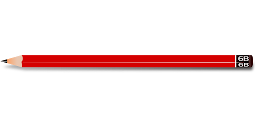
Створення календаря та листівки за темою «Комп'ютер та здоров'я».
Алгоритм дій:
1) У MS Publisher виберіть тип публікацій Календарі.
2) Перш ніж вибрати потрібний макет календаря, праворуч установіть всі необхідні параметри (на рік або місяць, кольорову схему, шрифтову схему), потім виконайте подвійне клацання мишею по малюнку.
3) Доповніть шаблон необхідною інформацією та малюнками, скориставшись ресурсами мережі Інтернет. Картинки збережіть у папці КОМП’ЮТЕР ТА ЗДОРОВ’Я.
4) Виберіть Файл/Создать.
5) Із запропонованих типів публікацій оберіть Листівки.
6) Клацніть двічі по необхідному шаблону.
7) Заповніть шаблон потрібного інформацією. Для листівки заповнюють 4 боки. Після заповнення шаблону інформацією та виведення файлу на папір результат буде відповідати справжній листівці, тільки створеній власноруч.
8) Збережіть у папці КОМП’ЮТЕР ТА ЗДОРОВ’Я
Комп'ютерна графіка.
Векторний графічний редактор
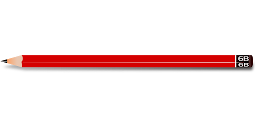
Урок 40
Тема. Поняття комп’ютерної графіки. Кодування графічних даних
1. Мініконспект
Комп'ютерна графіка — це сукупність методів, прийомів і засобів створення та опрацювання графічних зображень за допомогою комп'ютера.
Ви вже знаєте, що для опрацювання даних за допомогою комп'ютера використовують двійкове кодування даних.
Під час кодування текстових повідомлень кожному символу ставиться у відповідність деякий двійковий код залежно від обраної таблиці кодування символів.
Для зберігання та опрацювання графічних і звукових повідомлень за допомогою комп'ютера також потрібне двійкове подання даних.
Процес кодування в цьому разі є досить складним, оскільки за допомогою комп'ютера можна зберігати та опрацьовувати лише обмежені обсяги даних, у той час як природні сигнали — носії даних — є неперервними.
Тому переведення аналогових сигналів до цифрового вигляду відбувається шляхом дискретизації.
Дискретизація (від англ. discretisation) — процес усунення неперервності (часової і просторової) аналогових сигналів — носіїв даних.
Розрізняють два основні методи створення та кодування графічних зображень:
- растровий
- векторний.
2. Робота в класі
Завдання 1. ІНТЕРАКТИВНА ВПРАВА Завдання 2. ІНТЕРАКТИВНА ВПРАВА
Завдання 3. ІНТЕРАКТИВНА ВПРАВА Завдання 4. ІНТЕРАКТИВНА ВПРАВА
Завдання 5. ІНТЕРАКТИВНА ВПРАВА
Ви вже знаєте, що для опрацювання даних за допомогою комп'ютера використовують двійкове кодування даних.
Під час кодування текстових повідомлень кожному символу ставиться у відповідність деякий двійковий код залежно від обраної таблиці кодування символів.
Для зберігання та опрацювання графічних і звукових повідомлень за допомогою комп'ютера також потрібне двійкове подання даних.
Процес кодування в цьому разі є досить складним, оскільки за допомогою комп'ютера можна зберігати та опрацьовувати лише обмежені обсяги даних, у той час як природні сигнали — носії даних — є неперервними.
Тому переведення аналогових сигналів до цифрового вигляду відбувається шляхом дискретизації.
Дискретизація (від англ. discretisation) — процес усунення неперервності (часової і просторової) аналогових сигналів — носіїв даних.
Розрізняють два основні методи створення та кодування графічних зображень:
- растровий
- векторний.
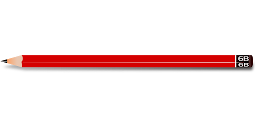
Тема. Поняття колірної моделі. Растрові та векторні зображення, їх властивості. Формати файлів зображень

- розмір зображення;
- глибину кольору;
- роздільну здатність зображення (розмір пікселів для растрового зображення);
- колірну модель;
- обсяг файла, що міститиме дане зображення.

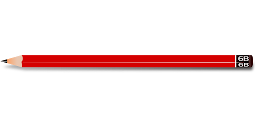
Тема. Векторний графічний редактор. Особливості побудови й опрацювання векторних зображень
Властивості об'єкта лінія | |||||||||||
Форма лінії | Товщина лінії | Тип лінії | Шаблон лінії | Колір лінії | |||||||
|
|
|
|
| |||||||
Іншими графічними примітивами є фігури, які обмежені замкненими лініями. Ці замкнені лінії утворюють контур фігури, а частина площини, яку вони обмежують, внутрішню область фігури. Внутрішня область може бути зафарбована. Переглянувши редактор Word, заповнити таблицю з інформацією про зафарбування внутрішньої області фігури — ефекти заливки: однорідну, градієнтну, візерунок, текстуру, рисунок. | |||||||||||
Однорідна заливка | Градієнтна заливка | Заливка візерунком | Заливка текстурою | Заливка рисунком | |||||||
Одним кольором із палітри кольорів | Відтінками кількох кольорів з плавними переходами між ними | Мозаїчним візерунком, який обирається із заданих шаблонів | Деяким растровим зображенням із наданих зразків | Будь-яким зображенням, яке обирається з наявних графічних файлів | |||||||
|
|
|
|
| |||||||
Завдання
Намалюйте дорожні знаки за допомогою автофігур.

Намалюйте державні прапори.

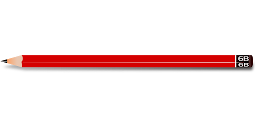
Тема. Практична робота. Створення простих векторних зображеньЗавдання:
Намалювати листівку, на якій кольоровий будинок: стіни будинку — жовтим, дах — червоним, двері — коричневим, шибки — блакитним та хмаринка з каплями дощу. Зіронька дуже полюбляє дощ і тому вона посміхається під дощем.

Творче. Створити ескіз у зошиті та електронний варіант логотипу власної майбутньої фірми.
Самостійне виконання учнями практичної роботи

Завдання:
Намалювати листівку, на якій кольоровий будинок: стіни будинку — жовтим, дах — червоним, двері — коричневим, шибки — блакитним та хмаринка з каплями дощу. Зіронька дуже полюбляє дощ і тому вона посміхається під дощем.

Творче. Створити ескіз у зошиті та електронний варіант логотипу власної майбутньої фірми.
Самостійне виконання учнями практичної роботи

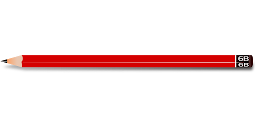
Тема. Багатошарові зображення, розміщення об'єктів у шарахАлгоритм зміни розташування об’єкта в багатошаровому зображенні.
1.
Виділити
потрібний графічний об’єкт.
2. Вибрати команду
Порядок в меню Рисование на панелі
інструментів Рисование.
3. Вибрати у
списку один із запропонованих варіантів зміни розташування графічного об’єкта:
На передний план – переміщення
об’єкта у самий верхній шар;
На задний план – переміщення об’єкта у самий нижній шар;
Переместить вперёд - переміщення об’єкту на один шар вище;
Переместить назад - переміщення об’єкту на один шар нижче;
Поместить перед текстом – розміщення об’єкту перед текстом;
Поместить за текстом – розміщення об’єкту під текстом.

Завдання №1.
1. Відкрити документ Microsoft Office Word
2. Створити такий малюнок

3. Виділити трикутник
4. Опустити трикутник на рівень вниз

5. Виділити квадрат
6. Перемістити квадрат на передній план

7. Виділити трикутник

8.
Підняти трикутник на рівень вгору.
9.
Збережіть малюнок у свою папку.
10.
Результат
виконання продемонструвати вчителю.
Завдання №2.
Створити композицію
«Сумний камінь» згідно з поданим зразком на 3 шарах:
1. НЕБО і ХМАРИ;
2. ТРАВА й ДЕРЕВО;
3. КАМІНЬ та його ТІНЬ

ІНСТРУКЦІЯ
1. Намалювати прямокутник
НЕБО.
2. Намалювати прямокутник
ЗЕМЛЯ,, контур його верхній грані трохи
викривлений за допомогою
інструменту  Редагування контурів
за вузлами.
Редагування контурів
за вузлами.
3. КРОНУ утворити з 3
овалів. Кожний овал крони утворити з двох овалів різного кольору без обведення,
згрупованих (Ctrl + G), продубльованих (Ctrl + D) і зменшених.

1. Утворити ТІНЬ того
самого кольору, що й затемнена частина крони.
2. Утворити ХМАРУ з
декількох кругів (для наочності на малюнку нижче їх зафарбовано різними
кольорами). Насправді робити всі круги різнокольоровими не обов'язково. Після
розсташування кругів у формі хмари, їх треба згрупувати (Ctrl + G).

1. Зробити дубль хмари (Ctrl
+ D ) і змінити його розмір.
2. Утворити КАМІНЬ. Рот
каменю — крива, а його очі складаються з декількох овалів. Сам камінь так само
складається з кількох овалів зі зміненими контурами.

1. Результат запишіть у
файл з назвою Ваше прізвище у теку, вказану вчителем.
2. Збережіть
малюнок у свою папку.
3. Результат виконання продемонструвати вчителю.
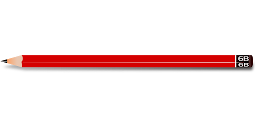
Алгоритм зміни розташування об’єкта в багатошаровому зображенні.
1.
Виділити
потрібний графічний об’єкт.
2. Вибрати команду
Порядок в меню Рисование на панелі
інструментів Рисование.
3. Вибрати у
списку один із запропонованих варіантів зміни розташування графічного об’єкта:
На передний план – переміщення
об’єкта у самий верхній шар;
На задний план – переміщення об’єкта у самий нижній шар;
Переместить вперёд - переміщення об’єкту на один шар вище;
Переместить назад - переміщення об’єкту на один шар нижче;
Поместить перед текстом – розміщення об’єкту перед текстом;
Поместить за текстом – розміщення об’єкту під текстом.
Завдання №1.
1. Відкрити документ Microsoft Office Word
2. Створити такий малюнок
3. Виділити трикутник
4. Опустити трикутник на рівень вниз
5. Виділити квадрат
6. Перемістити квадрат на передній план
7. Виділити трикутник
8.
Підняти трикутник на рівень вгору.
9.
Збережіть малюнок у свою папку.
10.
Результат
виконання продемонструвати вчителю.
Завдання №2.
Створити композицію
«Сумний камінь» згідно з поданим зразком на 3 шарах:
1. НЕБО і ХМАРИ;
2. ТРАВА й ДЕРЕВО;
3. КАМІНЬ та його ТІНЬ
ІНСТРУКЦІЯ
1. Намалювати прямокутник
НЕБО.
2. Намалювати прямокутник ЗЕМЛЯ,, контур його верхній грані трохи
викривлений за допомогою
інструменту Редагування контурів
за вузлами.
3. КРОНУ утворити з 3
овалів. Кожний овал крони утворити з двох овалів різного кольору без обведення,
згрупованих (Ctrl + G), продубльованих (Ctrl + D) і зменшених.
1. Утворити ТІНЬ того
самого кольору, що й затемнена частина крони.
2. Утворити ХМАРУ з
декількох кругів (для наочності на малюнку нижче їх зафарбовано різними
кольорами). Насправді робити всі круги різнокольоровими не обов'язково. Після
розсташування кругів у формі хмари, їх треба згрупувати (Ctrl + G).
1. Зробити дубль хмари (Ctrl
+ D ) і змінити його розмір.
2. Утворити КАМІНЬ. Рот
каменю — крива, а його очі складаються з декількох овалів. Сам камінь так само
складається з кількох овалів зі зміненими контурами.
1. Результат запишіть у файл з назвою Ваше прізвище у теку, вказану вчителем.
2. Збережіть
малюнок у свою папку.
3. Результат виконання продемонструвати вчителю.
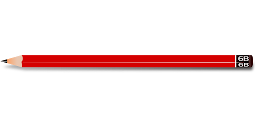
Тема. Створення складних векторних зображень
Завдання
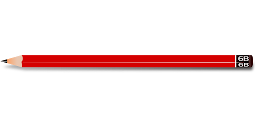
Підсумковий урок з теми: "Комп'ютерні публікації. Комп'ютерна графіка"
Орієнтовні завдання:
1. Для того щоб додати новий напис до публікації, потрібно виконати такі дії ________________
2. Послідовність дій для створення публікацій у програмі MS Publisher є такою: _______________
3. Для переміщення або зміни розміру колонки в публікації необхідно _______________________
4. Поняття «перетікання тексту» з одного напису до іншого означає ________________________
5. Для того щоб визначити, чи продовжується текст статті в інших колонках, необхідно ________
6. Відмінності в роботі з графічними об’єктами в Publisher, порівняно з Word та PowerPoint, полягають у ____________________
7. Для того щоб зробити підпис під малюнком у публікації, необхідно _______________________
Орієнтовні питання:
— Що таке комп’ютерна графіка?
— Які види комп’ютерної графіки ви знаєте?
— Де використовується комп’ютерна графіка?
— Що таке растр? Що таке піксель?
— Коли використовуються растрові зображення?
— Коли використовуються векторні зображення?
— Що таке роздільна здатність? Охарактеризуйте, наведіть приклади.
— Люди яких професій можуть використовувати растрову графіку?
— Які програми для растрової графіки ви знаєте?
— Які переваги растрової графіки ви знаєте?
— Які недоліки растрової графіки ви знаєте?
— Як створюються векторні зображення?
— Люди яких професій можуть використовувати векторну графіку?
— Які програми для векторної графіки ви знаєте?
— Які переваги векторної графіки ви знаєте?
— Які недоліки векторної графіки ви знаєте?
— Чим векторні зображення відрізняються від растрових (в масштабуванні)?
— Чим векторні зображення відрізняються від растрових (в розмірі)?
— Які формати графічних файлів ви знаєте?
— Охарактеризуйте поняття Шар у програмах для графіки?
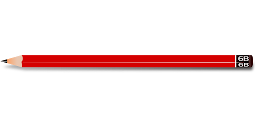
Створення персонального навчального середовища
Орієнтовні завдання:
1. Для того щоб додати новий напис до публікації, потрібно виконати такі дії ________________
2. Послідовність дій для створення публікацій у програмі MS Publisher є такою: _______________
3. Для переміщення або зміни розміру колонки в публікації необхідно _______________________
4. Поняття «перетікання тексту» з одного напису до іншого означає ________________________
5. Для того щоб визначити, чи продовжується текст статті в інших колонках, необхідно ________
6. Відмінності в роботі з графічними об’єктами в Publisher, порівняно з Word та PowerPoint, полягають у ____________________
7. Для того щоб зробити підпис під малюнком у публікації, необхідно _______________________
Орієнтовні питання:
— Що таке комп’ютерна графіка?
— Які види комп’ютерної графіки ви знаєте?
— Де використовується комп’ютерна графіка?
— Що таке растр? Що таке піксель?
— Коли використовуються растрові зображення?
— Коли використовуються векторні зображення?
— Що таке роздільна здатність? Охарактеризуйте, наведіть приклади.
— Люди яких професій можуть використовувати растрову графіку?
— Які програми для растрової графіки ви знаєте?
— Які переваги растрової графіки ви знаєте?
— Які недоліки растрової графіки ви знаєте?
— Як створюються векторні зображення?
— Люди яких професій можуть використовувати векторну графіку?
— Які програми для векторної графіки ви знаєте?
— Які переваги векторної графіки ви знаєте?
— Які недоліки векторної графіки ви знаєте?
— Чим векторні зображення відрізняються від растрових (в масштабуванні)?
— Чим векторні зображення відрізняються від растрових (в розмірі)?
— Які формати графічних файлів ви знаєте?
— Охарактеризуйте поняття Шар у програмах для графіки?
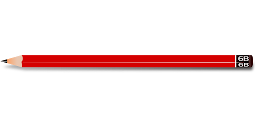
Створення персонального навчального середовища
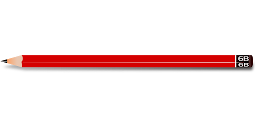
Домашнє завдання на період з 06.04.2020 по 10.04.2020
Тема. Проектування структури та інформаційного наповнення сайту. Поняття мови розмітки гіпертексту
1. § 29 (ст.201-214) - опрацювати.
2. Виконати завдання: Вправа 2 (ст. 209).
Подивитись відеоінструкцію до вправи
3. Виконати завдання: Вправа 3 (ст. 211).
Подивитись відеоінструкцію до вправи
Результати виконаної роботи (посилання на сайт) надіслати вчителю за адресою: pshcool1@gmail.com. На сайті вказати власне прізвище, ім'я та клас.
4. Класифікуйте сайт за типом
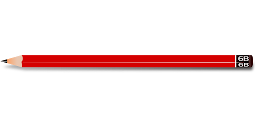
Домашнє завдання на період з 13.04.2020 по 17.04.2020
Тема. Практична робота. Конструювання сайтів з використанням онлайн-систем.
Підсумковий урок. (1 год.)
1. Виберіть та виконайте одне із завдань до практичної роботи 13:
Завдання
Відеоінструкція до Завдання1 (зверніть увагу Завдання 1 - це 6 балів, хто хоче вищий бал виконує одне вибране з наступних завдань 2, 3 або 4).
На сайті вказати власне прізвище, ім'я та клас.
Результати виконаної роботи (посилання на сайт) надіслати вчителю за адресою: pshcool1@gmail.com.
2. Підведемо підсумки за темою: "Створення персонального навчального середовища" (Повторити § 27-29)
Виконати тест.
Увага! Обов'язково вводити СВОЄ прізвище, ім'я та клас
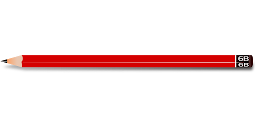
Розв'язування компетентнісних задач
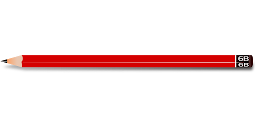
Тема. Розв'язування компетентнісних задач
1. Опрацювати презентацію до уроку:
2. Розв'язати задачу "Подорож"
Інструкція до виконання задачі.
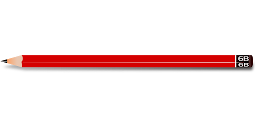
Тема. Розв'язування компетентнісних задач
Завдання:
У кабінеті географії формується база мультимедійних матеріалів, присвячених природним дивам України, зокрема
• Скелі Довбуша
• Клевань. Тунель кохання
• Софіївський парк
• Синевір
• Національний природний парк «Дністровський каньйон»
• Говерла
• Парк «Феофанія»
• Соляні озера Солотвина
• Чорногірський хребет
• Долина нарцисів
Оберіть будь-які три цікавих місця країни із перелічених.
Знайдіть інформацію про них, а саме: фото, опис, статистичну інформацію, відомості для організації туристичної поїздки. Користуючись можливостями табличного процесора, підготуйте порівняльну характеристику обраних географічних об’єктів у вигляді таблиці та діаграм.
Створіть інтерактивну мультимедійну презентацію, присвячену трьом обраним вами природним дивам України.
Розмістіть презентацію на сторінці кабінету географії школи та організуйте обговорення презентації на форумі.
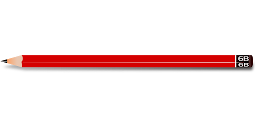
Домашнє завдання на період з 21.04.2020 по 24.04.2020
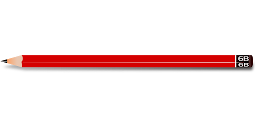
Тема. Розв'язування компетентнісних задач
Завдання:
У школі оголошено конкурс «Розумники та розумниці» за темою
«Видатні події в галузі інформатики та інформаційних технологій».
• Підготуйте засобами текстового процесора цікаве оголошення про його проведення.
• Створіть засобами графічного редактора логотипи команд- учасниць конкурсу.
• Розробіть макет, структуру та дизайн буклета щодо правил проведення конкурсу, його тематики, учасників.
• Доберіть відповідний теоретичний та ілюстративний матеріал для підготовки до конкурсу та оформіть його у вигляді бюлетеня.
• Створіть презентацію, за допомогою якою учасники конкурсу зможуть обирати запитання довільно.
• Підготуйте засобами табличного процесора «Турнірну таблицю результатів виступу команд»
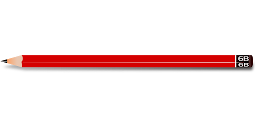
Тема. Розв'язування компетентнісних задач
Завдання:
• Підготуйте засобами табличного процесора електронний тест до будь-якого з навчальних предметів, які ви опановували в 9 класі. Тест має містити різни типи запитань та передбачати автоматичне обчислення правильних відповідей. Оформіть аркуш тесту на свій смак.
• У текстовому процесорі підготуйте пояснювальну записку до цього тесту.
• Доберіть відповідний теоретичний та ілюстративний матеріал для підготовки до конкурсу та оформіть його у вигляді бюлетеню.
• Створіть презентацію для розповіді вчителю-предметнику про свою роботу з його предмета.
• Тест, пояснювальну записку та презентацію розмістіть на Google Диску
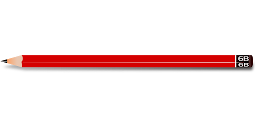
Тема. Розв'язування компетентнісних задач
Задача "Морозиво"
Домашнє завдання на період з 04.05.2020 по 15.05.2020
Тема. Визначення теми проекту. Технічне завдання проекту. Робота в проекті
1. Опрацювати презентацію до уроку:
2. Завдання до проекту.
Постановка задачі та формування практичних умінь і навичок
Учням пропонують обрати один з варіантів тем для проекту. Протягом наступних 4 уроків учні виконують проект, розподіливши між собою ролі роботи у проекті.
На 4-му уроці відбудеться захист виконаних проектів На захист потрібно подати виконаний проект, перелік використаних матеріалів, схему виконаного проекту Приклади тем проектів з підручника Ривкінда
Навчальні проекти
Розробіть план навчального проекту, виберіть один з об’єктів дослідження відповідно до мети, засоби опрацювання даних і форму подання результатів та виконайте проект з інформатики:
1. Тема: Тенета Інтернету.
Мета: узагальнити відомості про мережу Інтернет, історію, апаратні засоби мережі, сервіси інтернету, значення для людини.
Форма подання результатів: карта знань.
2. Тема: Намалюй свою мрію.
Мета: дослідити види комп’ютерної графіки, засоби для побудови зображень різних видів, створити галерею малюнків, розмістивши її на сайті.
Форма подання результатів: презентація.
3. Тема: вернісаж моделей.
Мета: представити зразки компьютерних моделей об’єктів, що створено з використанням різних програмних засобів.
Форма подання результатів: презентація.
4. Тема: Галерея діаграм.
Мета: розглянути види діаграм для візуалізації числових даних, створити зразки діаграм засобами середовища програмування. Форма подання результатів: публікація.
5. Тема: Чи потрібен автомобілю водій?
Мета: дослідити вплив інформаційних технологій в автомобілебудуванні та перспективи побудови автомобіля, що буде рухатися без людини-водія.
6. Тема: Інформаційне суспільство — розвиток чи занепад?
Мета: з’ясувати позитивні та негативні сторони розвитку сучасного суспільства.
7. Тема: Як бути успішним у супільстві?
Мета: з’ясувати вимоги до компетентностей людини в сучасному суспільстві.
8. Тема: Мої права в соціальних мережах.
Мета: дослідити особливості застосування законодавства про інтелектуальну власність та авторські права під час спілкування в соціальних мережах.
Також тему проекту можна сформувати самостійно чи взяти з сайтів, наприклад, звідси: http://obuchonok.com.ua/node/81
Увага! Під час роботи з комп’ютером дотримуйтеся правил безпеки та санітарно-гігієнічних норм. (Інструктаж з правил техніки безпеки)
Робота над проектом має йти за таким планом:
1. Ідея проекту — група має представити головну ідею проекту, його соціальну значущість (1 урок)
2. Прогнозований результат (1 урок)
3. План реалізації (1 урок)
Для реалізації проекту потрібно створити план: визначити завдання, які потрібно виконати, джерела пошуку відомостей та контрольні дати. Для цього можна скористатись схемою (додаток) з внесенням прізвищ відповідальних учнів за кожний етап роботи
4. Джерела пошуку відомостей і матеріалів: (1-2 уроки)
a. шкільна бібліотека та Інтернет;
B. музеї (віртуальні та звичайні);
c. інтерв'ю з фахівцями обраного питання;
d. спостереження за природними явищами тощо
5. Проаналізувати знайдені відомості, порівняти, критично оцінити, зробити висновки (2-3 уроки)
6. Підготовка матеріалів (2-3 уроки)
Створи новий проект і збережи його у своїй структурі папок. Добери потрібні зображення та звукові дані.
Якщо використовували дані з Інтернету, то створити анотований список корисних ресурсів, щоб не порушувати авторські права. Спланувати та розроби алгоритми, які будуть реалізовувати заплановані у проекті події.
7. Підготовка підсумкового документа (3-4 уроки)
Обрати найцікавіші дані, оформити результат у вигляді певного продукту (текстового документа, презентації тощо) або кількох продуктів
8. Презентація результату. (4 урок) Розповсюдити, представити (демонструвати) створений продукт, отримати відгуки, коментарі. Зробити висновки
Результат презентувати однокласникам на підсумковому уроці чи позакласному заході. Для виступу можна підготувати комп’ютерну презентацію. Запроси на презентацію молодших учнів чи своїх родичів і запропонуй дітям скористатися розробленим проектом.
9. Список використаних ресурсів
Однак кожний урок роботи над проектом (2-4 уроки) має містити вступну частину, яка є допуском до практичного виконання проекту та складається принаймні з таких частин:
1) Правила безпечної поведінки під час роботи за комп’ютером.
2) Швидка презентація команди, назви проекту, ролей та обов’язків членів групи на саме цей урок (для того, щоб підвищити відповідальність членів групи та збудити дух суперництва «ой, інші вже опитування роблять, а ми ще до цього не дійшли», а також для ознайомлення інших команд зі швидкістю просування власного проекту, демонстрування міцності групи (в ідеальному втіленні))
Також по закінченні практичної частини уроку необхідно обов’язково кожній групі зробити самоаналіз роботи групи над проектом та поставити собі домашні завдання (виходячи з теми та етапу роботи над проектом)
Домашнє завдання на період з 18.05.2020 по 22.05.2020
Тема. Оформлення документації проекту. Захист проекту. Підсумковий урок
Вимоги для оформлення проекту
Результати виконаної роботи надіслати вчителю за адресою: pshcool1@gmail.com.
Тема. Повторення і систематизація навчального матеріалу за ІІ семестр
Вправа «Найспритніший»
Учням пропонують на окремих аркушах (чи в зошитах) за чітко обмежений час 3 хвилини згадати та записати у стовпчик якомога більше термінів інформатики з тем цього навчального року. Приймаються тільки терміни, команди мови програмування заборонені. Швидка перевірка може бути вибірковою. Наприклад, можна запропонувати учням підрахувати кількість термінів, які вони згадали та обрати найбільшу кількість, яку й перевірити. Або просто попросити учнів візуально показати, скільки учні написали у зошитах та обрати 2-3 зошита для перевірки з найбільшою кількістю термінів. Або здійснити взаємоперевірку (обмін зошитами сусідів): сусід докладає про роботу сусіда, а не про себе. Учитель визначає переможця, виставляючи бали.
Гра «Тлумачення»
Учні по черзі тлумачать поняття, які в них записані (хоча б по одному). Додатковий бал можна зарахувати тому учню, який дасть найбільш осмислене тлумачення терміну інформатики власними словами та тому, хто зможе швидко узагальнити: за якою темою курсу інформатики 9 класу було розтлумачено однокласниками більше термінів.
Така вправа вчить бути уважним, вміти швидко аналізувати та робити висновки.
Ці дві вправи можна завершити створенням кросворду в онлайн-середовищі — учні обирають сусіда для роботи за комп’ютером (того, у кого збіглася більша кількість пригаданих термінів) та з 5-7 термінів створюють кросворд з інформатики. Учитель може зібрати посилання на створені кросворди та на власному електронному ресурсі потім розташувати ці посилання. Зробити таку собі «Дошку хвастощів» з робіт учнів, створених на одному уроці.








Немає коментарів:
Дописати коментар